Si vous avez un iPhone ou un iPad c’est devenu complètement noir, ne vous inquiétez pas car il y a des chances que cela se produise en raison d’un problème logiciel qui peut être corrigé. Il existe différentes méthodes qui peuvent être utilisées pour résoudre ce problème et dans ce guide, nous allons vous donner des instructions étape par étape sur le même. Commençons.

Méthode 1 : essayez un redémarrage forcé
Parfois, un problème logiciel peut entraîner un écran complètement noir, donc le redémarrage de votre iPhone peut résoudre ce problème. Pour effectuer un redémarrage normal, appuyez simplement sur votre bouton marche/arrêt en haut à droite de votre iPhone pendant quelques secondes et relâchez-le. Si cela fonctionne, vous verrez un logo Apple sur votre écran. Cependant, si cela ne fonctionne pas, vous pouvez effectuer un redémarrage forcé. Pour effectuer un redémarrage forcé sur votre iPhone ou iPad, suivez simplement les étapes ci-dessous :
Pour iPhone et iPad avec un bouton d’accueil : Si votre iPhone ou iPad est livré avec un bouton d’accueil, vous pouvez effectuer un redémarrage forcé en appuyant simultanément sur le bouton marche/arrêt (alimentation) et le bouton d’accueil pendant 15 à 20 secondes et généralement pendant ce temps, le logo Apple devrait apparaître sur votre écran. . Vous pouvez les conserver plus longtemps en fonction de la situation à laquelle vous faites face.
Pour l’iPhone et l’iPad dotés d’un identifiant de visage : Pour effectuer un redémarrage forcé sur un iPhone ou un iPad doté d’un identifiant de visage, appuyez simultanément sur les touches d’augmentation du volume et de diminution du volume, puis relâchez-les rapidement. Parallèlement à cela, maintenez votre bouton d’alimentation jusqu’à ce que vous voyiez le logo Apple sur votre écran.
Méthode 2 : essayez de charger votre iPhone ou iPad
Si la méthode de redémarrage forcé ne fonctionne pas pour vous, il y a des chances qu’il y ait un problème avec votre batterie. Essayez de charger votre iPhone ou iPad à l’aide du câble et du chargeur fournis avec. Laissez-le charger pendant 30 à 40 minutes et voyez s’il s’allume. Vous devriez voir une batterie apparaître sur votre écran si elle est réparée à l’aide de cette méthode.
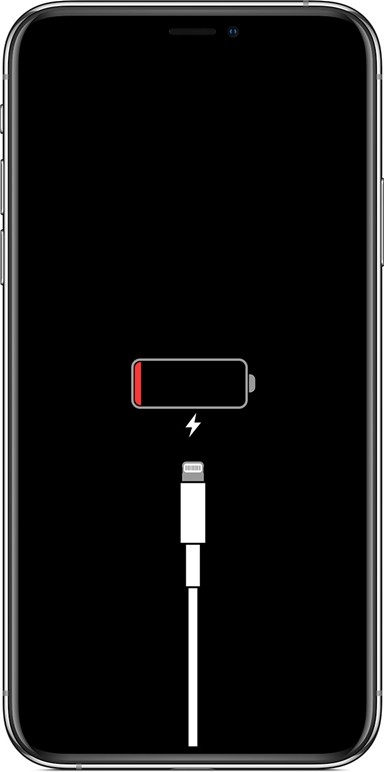
Méthode 3- Effectuer une réinitialisation à l’aide d’un PC
Si votre iPhone ou iPad reste bloqué pendant le processus de démarrage, une réinitialisation est la seule chose qui aidera à le réparer. Pour réinitialiser votre iPhone ou iPad, assurez-vous d’avoir un PC avec la dernière version d’iTunes en cours d’exécution. Une fois que vous avez installé la dernière version d’iTunes, suivez simplement les étapes ci-dessous :
Étape 1: Connectez votre iPhone ou iPad à un PC et exécutez iTunes.
Étape 2: Une fois connecté, entrez dans le mode de récupération et vous devriez voir votre iPhone ou iPad répertorié sur iTunes.
Étape 3: Cliquez sur votre appareil dans iTunes et appuyez sur le bouton de restauration.
Étape 4: Vous perdrez l’intégralité de vos données iPhone/iPad lors d’une réinitialisation. iTunes vous demandera donc de sauvegarder les paramètres de votre iPhone. Vous pouvez sauvegarder ou simplement ignorer cette étape pour continuer.
Étape 5 : Cliquez à nouveau sur le bouton Restaurer pour confirmer votre réinitialisation et vous êtes prêt à partir. Cela restaurera votre iPhone ou iPad à son état de stock. Il est à noter que votre appareil redémarrera plusieurs fois au cours du processus, alors ne paniquez pas et ne le déconnectez pas de votre PC.
Ce sont les 3 meilleures méthodes qui peuvent être utilisées pour réparer un iPhone ou un iPad qui ne démarre pas. Si aucun d’entre eux n’a fonctionné chez vous, nous vous conseillerons d’apporter votre appareil à un centre de service agréé Apple et ils vous aideront sûrement à résoudre votre problème.
Si vous êtes nouveau ici, vous pouvez consulter d’autres guides comme celui-ci en cliquant sur ici. Pour plus de mises à jour sur les derniers smartphones et technologies, suivez-nous sur nos profils de médias sociaux.










